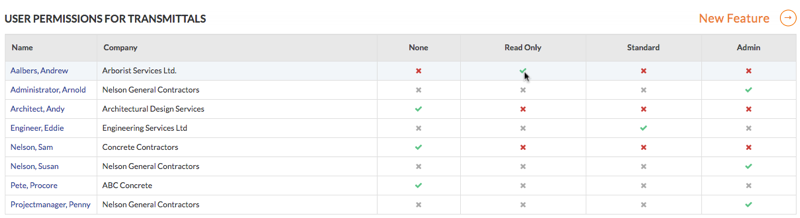配置高级设置:传输记录
目标
为项目的传输记录工具配置高级设置。
背景
传输记录工具可让你的项目团队保留任何通信的书面记录。
需要考虑的事项
- 所需用户权限:
- 项目传输记录工具的“管理员”级别权限。
先决条件
- 将传输记录工具添加到项目中。请参阅添加和删除项目工具。
步骤
配置传输记录设置
- 导航到项目的传输记录工具。
- 点击配置设置
 图标。
图标。 - 在"传输记录设置"下,执行以下操作:
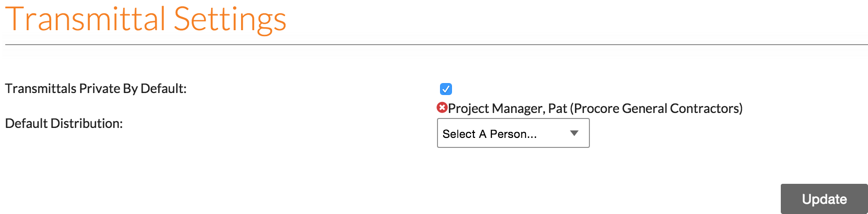
- 点击更新。
会显示一个横幅以确认已保存更改。
设置用户权限
- 导航到项目的传输记录工具。
- 点击配置设置
 图标。
图标。 - 在右侧窗格中,点击权限表。
- 点击权限列中的图标,直到出现绿色对勾,来设置用户对工具的访问权限级别: